Abonenci Amazon Prime mogą oglądać nieograniczone strumieniowe przesyłanie filmów i programów telewizyjnych na telefonach, komputerach i telewizorach. Ale istnieje wiele problemów z odtwarzaniem wideo Amazon. Najbardziej reprezentatywnym pytaniem jest kod błędu Amazon 1060. Wyświetlacz staje się czarny. Nie można przesyłać strumieniowo treści wideo, a jedynie oglądać Powiadomienie o kodzie błędu Amazon 1060. Pojawia się wraz z przyciskami Ponów próbę i Anuluj. Jednak obie opcje są bezużyteczne. Jeśli chcesz naprawić kod błędu 1060 podczas przesyłania strumieniowego wideo Amazon Prime, możesz wykonać czynności opisane w poniższych akapitach.
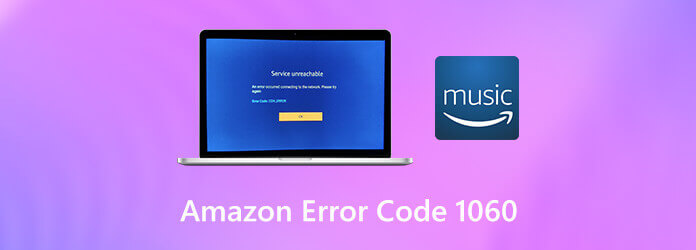
Ten post udostępnia 3 skuteczne metody łączenia i scalić pliki TS w jeden film. Zalecane są 3 świetne narzędzia do łączenia TS, aby połączyć dwa lub wiele klipów wideo.
Część 1. Jak naprawić błąd Amazon o kodzie 1060
Kod błędu Amazon 1060 pojawia się z komunikatem „Upewnij się, że twoje urządzenie jest podłączone do Internetu, a następnie wybierz opcję Ponów próbę. Jeśli połączenie działa, ale nadal widzisz ten komunikat, uruchom ponownie aplikację lub połącz się z działem obsługi klienta Amazon na stronie www.amazon.com/contact- nas. Kod błędu: 1060”. Na początek upewnij się, że prędkość Internetu jest wystarczająca do strumieniowego przesyłania wideo.
Możesz otworzyć film w YouTube, aby spróbować. Niewystarczająca przepustowość jest głównym powodem problemów ze strumieniowym przesyłaniem wideo Amazon. Chociaż Amazon Prime wymaga 900 Kb / s tylko do przesyłania strumieniowego, działa dla użytkowników telefonów komórkowych i komputerów stacjonarnych. Jeśli przesyłasz strumieniowo wideo Amazon Prime z inteligentnego telewizora, minimalna przepustowość wymaga 3.5 Mb / s.
Później możesz naprawić komunikat o błędzie Amazon z kodem błędu 1060 za pomocą innych rozwiązań.
Sposób 1: Uruchom ponownie i zresetuj router lub modem
Naciśnij przycisk włączania/wyłączania, aby wyłączyć router. Później naciśnij go ponownie, aby włączyć go po kilku minutach. Jeśli problem z odtwarzaniem wideo Amazon Prime nadal istnieje, możesz go zresetować, aby spróbować. Użyj wykałaczki, igły lub innego ostrego przedmiotu, aby nacisnąć przycisk resetowania. Znajdziesz go z tyłu routera. Nie zwalniaj, dopóki wszystkie przednie diody LED nie zaczną migać.

Sposób 2: Użyj połączenia Ethernet lub przewodowego
Jeśli przepustowość jest zbyt niska dla Amazon Prime, musisz przełączyć się na połączenie Ethernet lub kablowe. Lub możesz użyć ekspandera Wi-Fi, aby uzyskać również odtwarzanie HD.

Sposób 3: Wyłącz klientów VPN i proxy
Amazon Prime domyślnie uniemożliwia użytkownikom VPN i proxy przesyłanie strumieniowe wideo. Aby naprawić kod błędu wideo Amazon Prime 1060, możesz usunąć zawartość VPN lub wyłączyć serwer proxy na swoim komputerze.
Aby wyłączyć proxy, naciśnij Windows i R klucze, aby uzyskać run okno. Wpisz „ms-settings:network-proxy”, a następnie naciśnij Wchodzę klucz. Przewiń w dół, aby znaleźć Ręczny serwer proxy. Teraz odznacz wcześniej Użyj serwera proxy dla swojej sieci LAN (te ustawienia nie będą miały zastosowania do połączeń telefonicznych ani VPN). Zapisz zmiany i uruchom ponownie komputer, aby naprawić błąd braku odtwarzania wideo Amazon Prime.
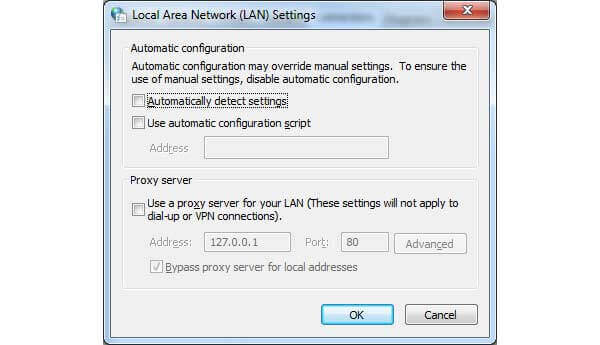
Jeśli chodzi o usuwanie klienta VPN, możesz wpisać „appwiz.cpl” i nacisnąć Wchodzę w systemie Windows run okno. w Programy i funkcje znajdź swojego klienta VPN. Wybierać Odinstaluj z menu prawego przycisku myszy. Później uruchom ponownie komputer, aby naprawić kod błędu Amazon Prime 1060.
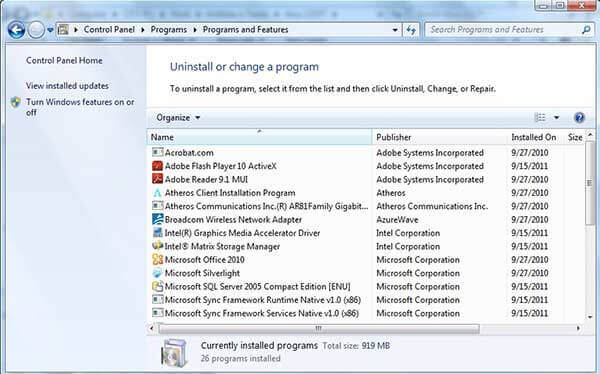
Kontrola jak nagrywać wideo WMV na odtwarzaczu multimedialnym WMV
Część 2. Często zadawane pytania dotyczące nieodtwarzania filmów Amazon Prime
-
Jak naprawić błąd Amazon Prime 7031?
Gdy pojawi się błąd 7031, oznacza to, że wideo Amazon Prime nie działa. Aby wypróbować, możesz przełączyć się na nową przeglądarkę, na przykład Chrome, Firefox, Safari i inne. Możesz też otworzyć okno incognito lub ponownie uruchomić komputer, aby naprawić kod błędu Amazon Video 7031.
-
Dlaczego pobrane filmy Amazon znikają?
Po pierwsze, upewnij się, że masz dostępną subskrypcję Amazon Prime. Później możesz pobrać go ponownie. Ponieważ pliki do pobrania wideo Amazon Prime mogą wygasnąć. Pobrane filmy Amazon są tymczasowe. Może się okazać, że filmy Amazon Prime znikają w ciągu 30 dni po pobraniu, a nawet 48 godzin po obejrzeniu. .
-
Co zrobić, gdy wideo Amazon zacina się lub opóźnia?
Jeśli nie możesz odtwarzać filmów Amazon Prime na telefonie, komputerze lub telewizorze, możesz najpierw ponownie uruchomić urządzenie. Później możesz sprawdzić połączenie internetowe i wyczyścić pamięć podręczną. .
Zamykając
To wszystko, aby naprawić kod błędu Amazon 1060 i inne problemy z odtwarzaniem.
Więcej Reading
- 15 Best Free FLV Players na Windows PC / Mac / Android / iPhone
- Jak naprawić filmy z Facebooka, które nie są odtwarzane na iPhone / Android / Windows / Mac
- 10 Best WMV do MP4 Konwertery dla komputerów z systemem Windows, Mac, Linux i Online
- Przechwytywanie obrazu nie pokazuje zdjęć lub wszystkich zdjęć? Jak to naprawić?

